2023-07-10 228
华硕主板设置从大白菜u盘启动盘启动电脑方法
1.首先,将制作好的大白菜u盘插入电脑usb接口。
2.开机,待开机画面出现时迅速按下esc键。如下图所示

3.接着我们就可以看到启动项选择窗口了,其中第一个是默认选择的“电脑本地系统引导”,可能有些人的默认第一个选项是电脑本地硬盘。如下图所示

4.将光标移动选择“King'sonDT 101 G2 PMAP” (自己u盘的名称)。如下图所示

5.接着按回车键确认,就可以看到大白菜pe桌面了。如下图所示
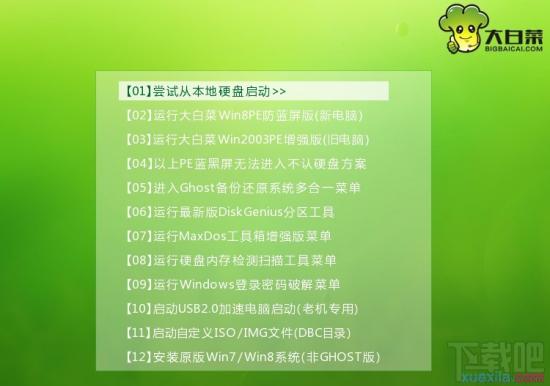
原文链接:https://000nw.com/12680.html
=========================================
https://000nw.com/ 为 “电脑技术吧” 唯一官方服务平台,请勿相信其他任何渠道。
系统教程 2023-07-23
电脑技术 2023-07-23
应用技巧 2023-07-23
系统教程 2023-07-23
系统教程 2023-07-23
软件办公 2023-07-11
软件办公 2023-07-11
软件办公 2023-07-12
软件办公 2023-07-12
软件办公 2023-07-12
扫码二维码
获取最新动态
